다음과 같은 "약한 충전 상태에서 전원 충전기를 확인하세요" 오류 수정
2 분. 읽다
에 게시됨
독자들은 MSpoweruser를 지원하는 데 도움을 줍니다. 당사의 링크를 통해 구매하시면 수수료를 받을 수 있습니다.

공개 페이지를 읽고 MSPoweruser가 편집팀을 유지하는 데 어떻게 도움을 줄 수 있는지 알아보세요. 자세히 보기
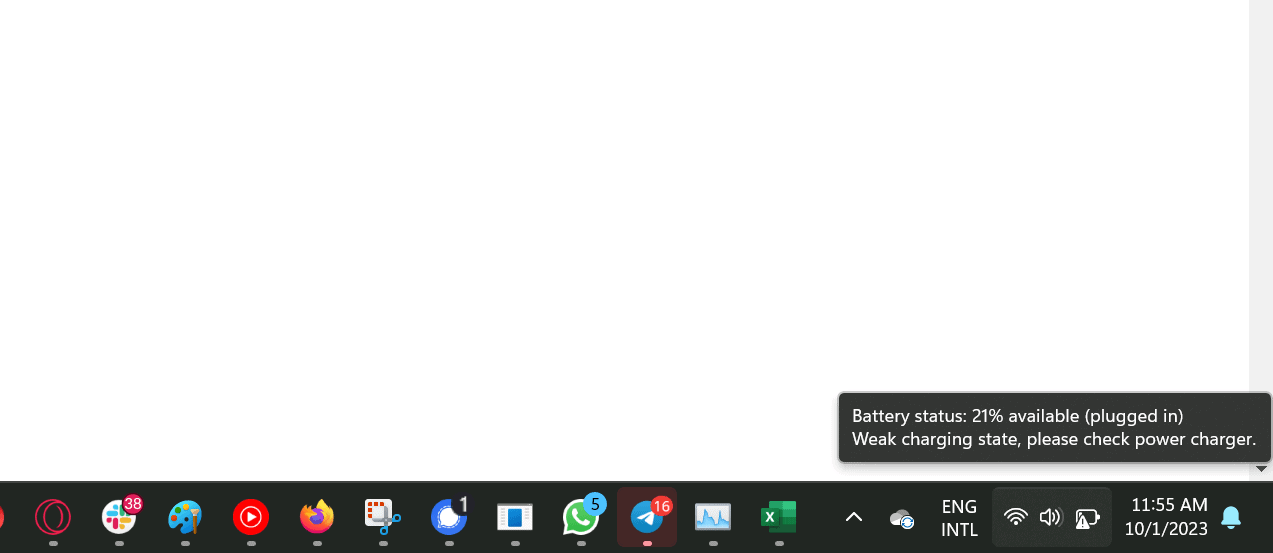
저는 아주 멋진 노트북을 메인 노트북으로 사용하는데 바로 Dell XPS 17입니다. 저는 사무실에서 일하는 것을 선호하지만 집에서 많은 일을 합니다. 그래서 일어난 일은 이렇습니다. 사무실에 노트북 충전기를 잊어버렸습니다. 그래서 다시 사러 가는 대신 하나 더 샀는데 정식 제품은 아니었어요.
노트북을 충전하려고 할 때 위 이미지에서도 볼 수 있는 오류가 발생했습니다. 그래서 수많은 게시물을 읽고 모든 수정 사항을 시도했으며 특정 노트북이나 태블릿을 지원하는 충전기로 전환하는 것 외에도 시도해 볼 수 있는 다른 솔루션이 있습니다.
- 충전기 및 케이블 검사:
- 해어짐이나 절단 등 눈에 보이는 손상이 있는지 확인하십시오.
- 충전기가 장치와 호환되는지 확인하십시오. 호환되지 않는 충전기를 사용하면 충전 속도가 느려지거나 전혀 충전되지 않을 수 있습니다.
- 충전 포트 확인:
- 충전 포트에 먼지와 이물질이 쌓여 안정적인 연결을 방해할 수 있습니다. 부드러운 솔이나 압축 공기를 사용하여 포트를 부드럽게 청소하십시오.
- 포트에 구부러지거나 손상된 핀이 있는지 검사하십시오.
- 다른 전원 콘센트를 사용해 보세요:
- 때로는 전원 콘센트 자체에 문제가 있을 수도 있습니다. 충전기를 다른 콘센트에 연결하여 문제가 해결되는지 확인하세요.
- 장치 소프트웨어 업데이트:
- 제조업체에서는 충전 문제를 해결할 수 있는 소프트웨어 업데이트를 출시하는 경우가 많습니다. 장치의 소프트웨어가 최신인지 확인하십시오.
- 다른 충전기로 테스트:
- 가능하다면 다른 충전기를 사용하여 문제가 지속되는지 확인하십시오. 이를 통해 문제가 충전기에 있는지 아니면 기기 자체에 있는지 확인하는 데 도움이 됩니다.
- 배터리 상태:
- 시간이 지남에 따라 배터리 성능이 저하될 수 있으며 효과적으로 충전을 유지하지 못할 수 있습니다. 장치의 배터리 상태를 확인하여 교체가 필요한지 확인하세요.
- 장치 재설정 또는 다시 시작:
- 때로는 간단한 재설정이나 재시작으로 충전 프로세스에 영향을 미칠 수 있는 사소한 소프트웨어 결함을 해결할 수 있습니다.
- 전문가의 도움을 구하십시오.:
- 위의 해결 방법 중 어느 것도 효과가 없으면 전문가나 장치 제조업체에 문의해야 할 때입니다. 추가 진단 및 잠재적인 솔루션을 제공할 수 있습니다.
결국, 제가 말했듯이 이것이 작동하지 않는다면, 기기 제조업체에서 만든 충전기를 구입하세요. 번거로움을 덜어줄 거예요








